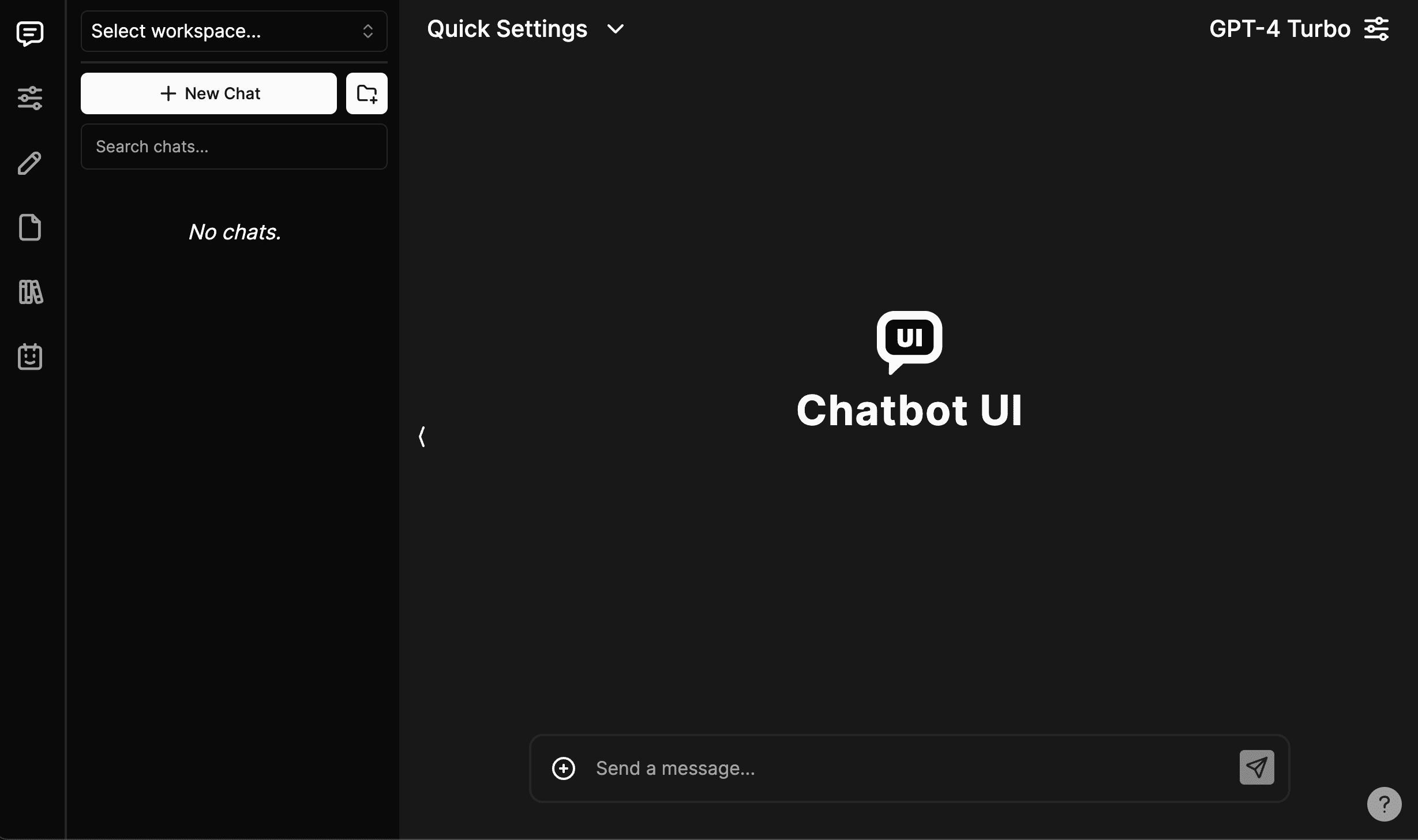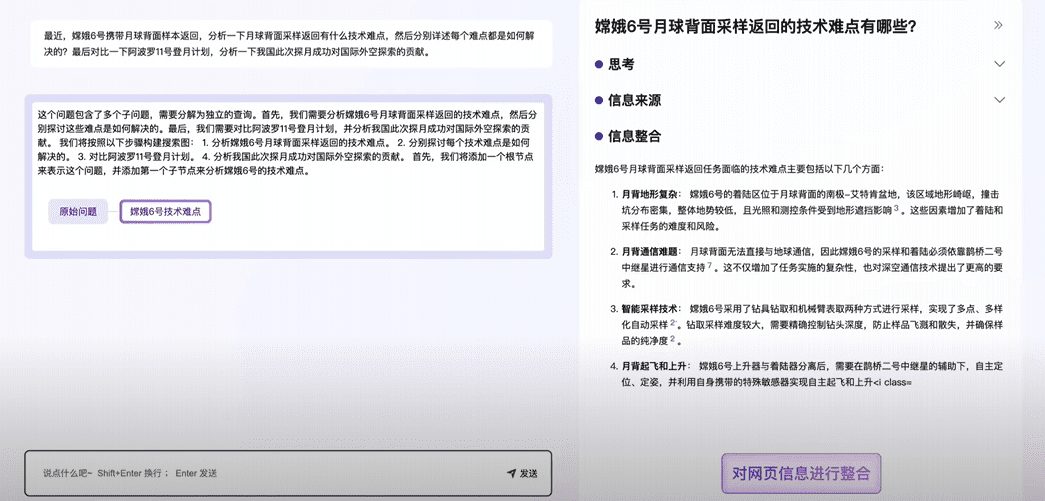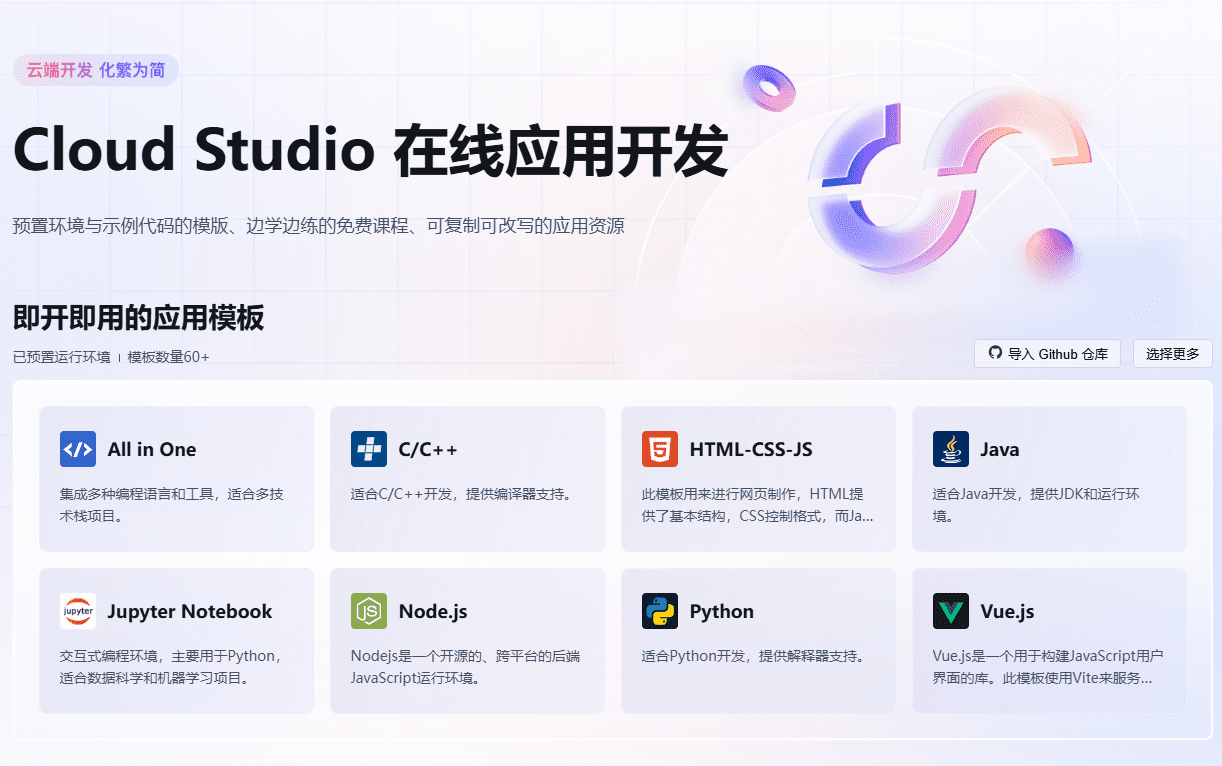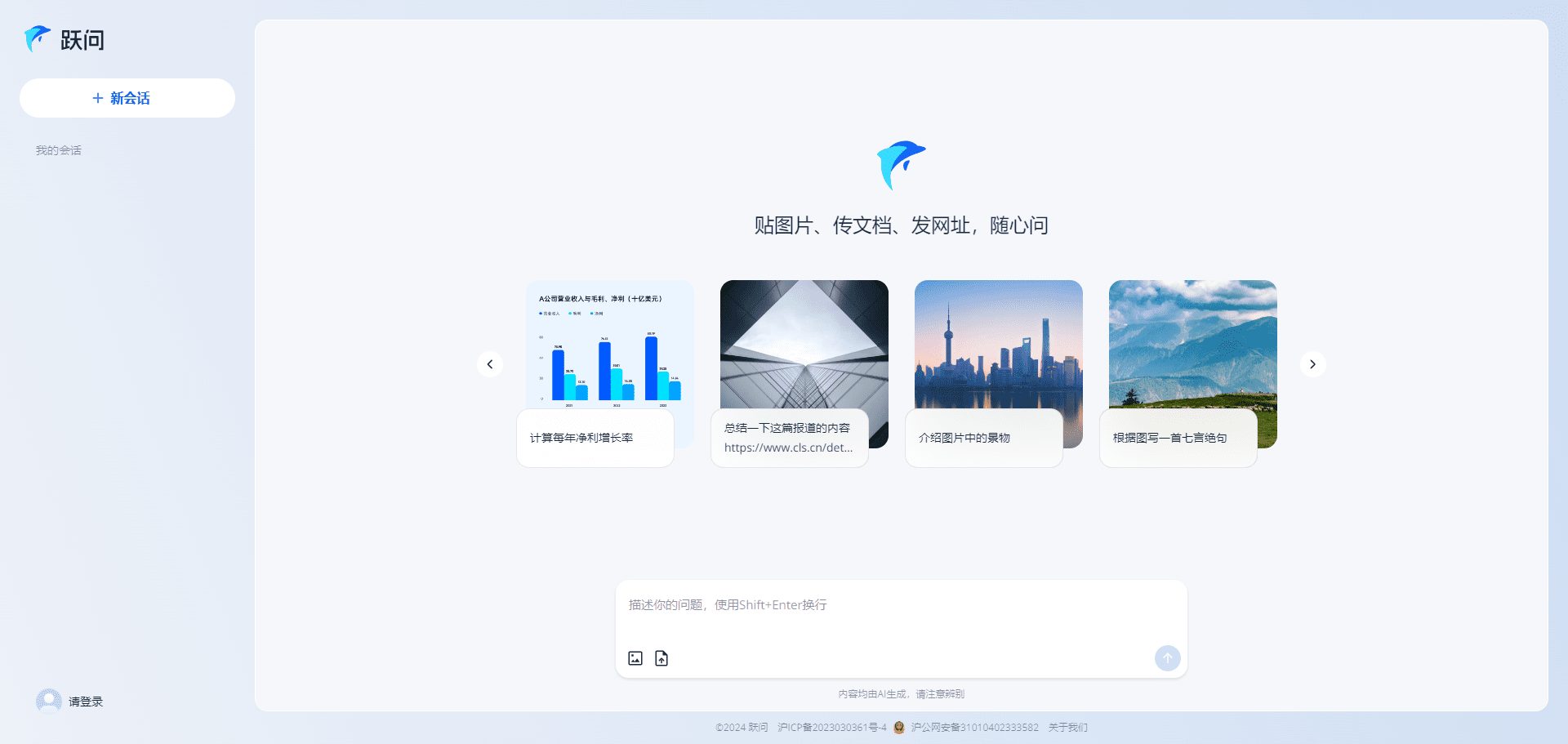CAD-MCP: servicios MCP para controlar software CAD mediante comandos de lenguaje natural
Últimos recursos sobre IAPublicado hace 8 meses Círculo de intercambio de inteligencia artificial 53.2K 00
Introducción general
CAD-MCP es un proyecto de código abierto que permite a los usuarios controlar las operaciones de dibujo del software CAD mediante comandos de lenguaje natural. Combina el procesamiento del lenguaje natural y la tecnología de automatización CAD, de modo que los usuarios no necesitan manejar manualmente la interfaz CAD, basta con introducir simples comandos de texto para crear y modificar dibujos. El proyecto es compatible con muchos de los principales programas de CAD, como AutoCAD, GstarCAD y ZWCAD, y es adecuado para los campos del diseño de ingeniería y el dibujo arquitectónico.CAD-MCP se ejecuta en entorno Python e interactúa con el software de CAD a través del Protocolo de Control de Modelos (MCP). Los usuarios pueden iniciar el servidor y enviar comandos para completar rápidamente las tareas de dibujo, simplificando el proceso de operación y mejorando la eficiencia.
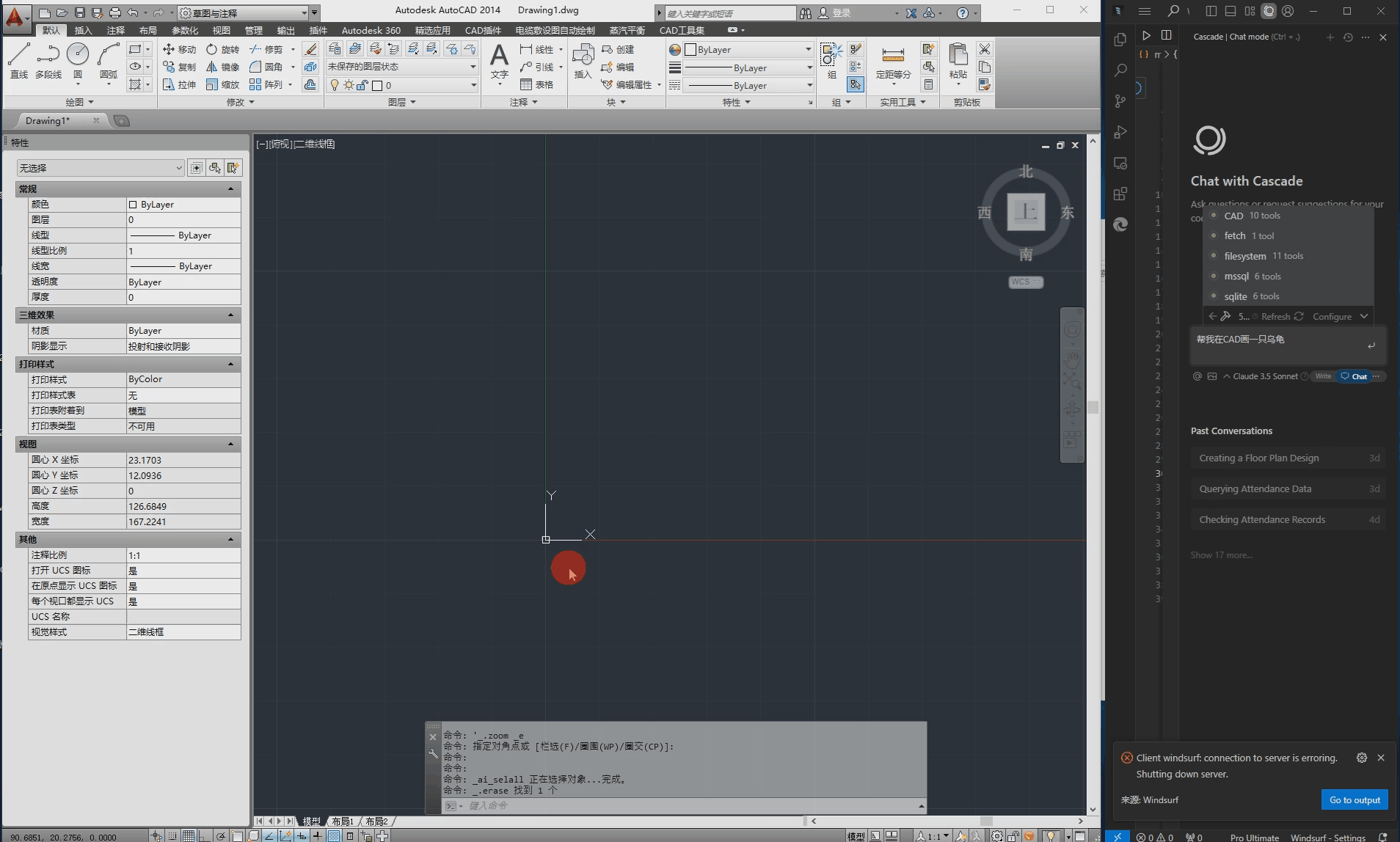
Lista de funciones
- Admite comandos de lenguaje natural, analizando las entradas del usuario y traduciéndolas a comandos CAD.
- Compatible con una amplia gama de software CAD, incluidos AutoCAD, GstarCAD y ZWCAD.
- Proporciona funciones básicas de dibujo como líneas, círculos, arcos, rectángulos y polilíneas.
- Admite la gestión de capas, lo que permite a los usuarios crear, modificar y cambiar de capa.
- Guarda automáticamente el archivo de dibujo en el directorio especificado, el formato por defecto es
.dwg. - Se admite el reconocimiento de colores y el usuario puede establecer el color gráfico con una descripción de texto.
- Proporciona una función de comandos de voz que permite controlar el dibujo mediante la entrada de voz.
- Simplifica las operaciones de CAD para los usuarios no familiarizados con la interfaz de CAD.
Utilizar la ayuda
Proceso de instalación
CAD-MCP necesita ejecutarse bajo entorno Python, se recomienda Python 3.7 o superior. A continuación se detallan los pasos de instalación:
- Clonación del almacén de proyectos
Ejecute el siguiente comando en el terminal para descargar el código fuente de CAD-MCP:git clone https://github.com/daobataotie/CAD-MCP.git cd CAD-MCP
- Creación de un entorno virtual
Para evitar conflictos de dependencias, se recomienda crear un entorno virtual:python -m venv venv source venv/bin/activate # Linux/macOS venv\Scripts\activate # Windows - Instalación de dependencias
Dependencias del proyectopywin32ymcpypydanticetc., ejecute el siguiente comando para instalarlo:pip install -r requirements.txtseguro
requirements.txtLas versiones de las dependencias que figuran enpywin32>=228responder cantandomcp>=0.1.0. - Configuración del software CAD
Asegúrese de que está instalado el software CAD compatible (por ejemplo, AutoCAD). En elsrc/config.jsonConfigure el tipo de CAD y los parámetros en{ "server": { "name": "CAD MCP Server", "version": "1.0.0" }, "cad": { "type": "AutoCAD", "startup_wait_time": 20, "command_delay": 0.5 }, "output": { "directory": "./output", "default_filename": "cad_drawing.dwg" } }type: Establezca el tipo de software CAD, por ejemploAutoCADyGstarCADtal vezZWCAD.startup_wait_timeTiempo de espera de inicio del software CAD en segundos.command_delayIntervalo de ejecución del comando (segundos).directoryresponder cantandodefault_filename: Establece la ruta del archivo de salida y el nombre del archivo por defecto.
- Iniciar el servidor
entrar ensrcejecute el script del servidor:python server.pyCuando se inicia el servidor, escucha comandos en lenguaje natural.
Utilización
- Enviar órdenes en lenguaje natural
Una vez que el servidor está en funcionamiento, el usuario puede acceder a él a través de un cliente MCP (como el cliente Claude Escritorio o Cursor) para enviar comandos. Ejemplo:- Al escribir "Dibujar un rectángulo" se crea un rectángulo en el software CAD.
- Introduciendo "Cambiar Capa a Capa1" se cambia la capa actual.
- Si introduce "Guardar dibujo", el dibujo se guardará en el directorio de salida configurado.
- control por voz
CAD-MCP soporta entrada de voz. Asegúrese de que el dispositivo tiene un micrófono, y cuando la función de voz está activada, el usuario puede decir "dibujar un círculo" o "establecer el color a rojo", que será analizado y ejecutado por el servidor. - Gestión de capas y colores
Las capas pueden gestionarse con comandos como "Crear una nueva capa llamada PlanoPiso" o "Cambiar a la capa PlanoPiso". Los ajustes de color admiten comandos descriptivos como "Establecer el color del rectángulo en azul". - Guardar y exportar
Una vez finalizado el dibujo, el comando "Guardar dibujo" guardará automáticamente el archivo como.dwga un directorio específico. Los usuarios pueden especificar el formato en el campoconfig.jsonModificar la ruta de salida en el
Función destacada Operación
- análisis sintáctico del lenguaje natural (PLN): CAD-MCP utiliza tecnología PNL para analizar comandos. Los usuarios no tienen que aprender comandos CAD, basta con que describan sus necesidades en lenguaje cotidiano. Por ejemplo, "Dibuja una línea recta de 10 metros" se convierte automáticamente en un comando CAD.
- Soporte multisoftware: El proyecto es compatible con una amplia gama de programas de CAD y el usuario sólo tiene que cambiar de perfil.
typePuede adaptarse a distintos programas informáticos. - dibujo automatizado: Ejecuta tareas de dibujo por lotes con comandos. Por ejemplo, "Dibuja 5 círculos equidistantes" genera múltiples formas rápidamente.
Integración en otras herramientas
CAD-MCP puede integrarse con herramientas compatibles con MCP, como Claude Desktop. Edición de perfiles claude_desktop_config.json::
{
"mcpServers": {
"CAD": {
"command": "python",
"args": ["path/to/CAD-MCP/src/server.py"]
}
}
}
intercambiabilidad path/to es la ruta real. Una vez guardado, Claude Desktop puede enviar comandos directamente al servidor CAD-MCP.
advertencia
- Asegúrese de que el software de CAD está correctamente instalado y operativo.
- La primera vez que inicie el servidor puede retrasarse debido a la lentitud de carga del software CAD, por lo que se recomienda que establezca un tiempo de espera razonable.
startup_wait_time. - La función de voz requiere una red estable y un equipo de micrófono.
- sonda
config.jsonrutas y parámetros para evitar errores de guardado de archivos o de llamada al software.
escenario de aplicación
- Diseño arquitectónico Prototipado rápido
Los arquitectos pueden crear rápidamente planos de planta utilizando comandos de lenguaje natural. Por ejemplo, si se escribe "dibujar una habitación rectangular de 5x10 metros y añadir 4 ventanas", se genera un boceto adecuado para la verificación inicial del diseño. - Automatización del dibujo técnico
Los ingenieros mecánicos pueden utilizar CAD-MCP para dibujar piezas por lotes. Por ejemplo, el comando "Dibujar 10 círculos de 5 cm de diámetro a intervalos de 2 cm" genera rápidamente dibujos repetitivos. - Ayudas didácticas CAD
Los estudiantes pueden aprender las operaciones CAD mediante comandos de voz o de texto, lo que reduce la curva de aprendizaje. Por ejemplo, al escribir "dibujar un triángulo" se visualiza el proceso de dibujo. - Diseñado para usuarios no profesionales
Los usuarios no familiarizados con la interfaz CAD pueden dibujar con comandos sencillos. Por ejemplo, un diseñador de viviendas puede escribir "dibujar la distribución de un salón" para generar un dibujo básico.
CONTROL DE CALIDAD
- ¿Qué software CAD admite CAD-MCP?
Son compatibles AutoCAD, GstarCAD y ZWCAD.config.jsonConfigure el tipo de software en - ¿Cómo se utiliza la función de voz?
Asegúrate de que el micrófono funciona correctamente y activa el modo de voz tras iniciar el servidor. Pronuncia comandos directamente, como "dibuja un cuadrado", y el servidor los analizará automáticamente. - ¿Y si falla la instalación?
Compruebe que la versión de Python (se recomienda 3.7+), las dependencias están completamente instaladas y que el archivoconfig.jsonen la ruta es correcta. Consulte elTROUBLESHOOTING.md. - ¿Puedo personalizar el formato del archivo de salida?
Por defecto se guarda como.dwgFormatos. Los usuarios pueden modificar la configuración del software CAD o el código de script para que admita otros formatos.
© declaración de copyright
Derechos de autor del artículo Círculo de intercambio de inteligencia artificial Todos, por favor no reproducir sin permiso.
Artículos relacionados

Sin comentarios...